转载:http://jingyan.baidu.com/article/2fb0ba40541a5900f2ec5f07.html
-
首先,必须要有已经在VirtualBox中安装好的Ubuntu系统,才能按照以下步骤操作,具体怎样在VirtualBox中安装Ubuntu系统百度经验里已经有很多,大家可以自己查询参照。
-
打开虚拟机进入Ubuntu系统,首先要安装VirtualBox增强功能包(VBoxGuestAdditions),参照下图,如果确认已经安装就直接跳过至第4步。
-
点击运行后,系统会自动安装,安装完成后要求重启系统。
-
在本机系统设置一个共享文件夹,用于与Ubuntu交互的区域空间。
-
右击状态栏上共享文件夹图标或菜单栏“设备-共享文件夹”,打开共享文件夹设置,如图示
-
点击共享文件夹设置框,右上角的添加按钮
-
选择之前本机设置的共享文件夹,此时一定不可以勾选自动挂载
-
设置好共享名后,进入Ubuntu系统,打开终端,以超级用户身份登陆
-
在挂载点目录添加“Ushared”目录,# mkdir /mnt/Ushared
-
接着执行# mount -t vboxsf UbuntuShare /mnt/Ushared/,就能完成共享文件夹的设置。(共享文件夹的名称不能和挂载点的名称相同)
-
设置完成,可以创建几个文件,测试一下
(测试方法:
1. 在本地创建一个文件,到mnt/share/目录 查看。
2.在share目录创建一个文件,在本机进行查看)
-
设置自动挂载,重启虚拟机系统共享仍在。(这一部分需要以超级用户身份修改)
可以在/etc/fstab中添加一项 # vim /etc/fstab
UbuntuShare /mnt/Ushared vboxsf rw,gid=110,uid=1100,auto 0 0(但是我在挂载时不能挂载,why?)
-
卸载挂载点命令:umount -f /mnt/share








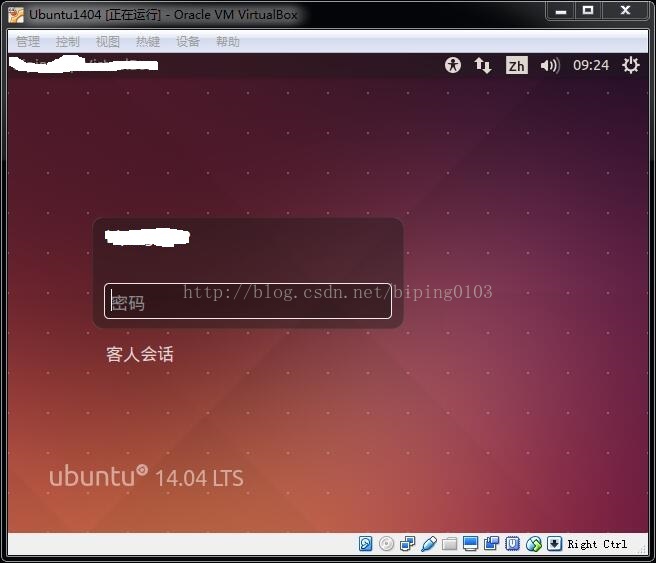
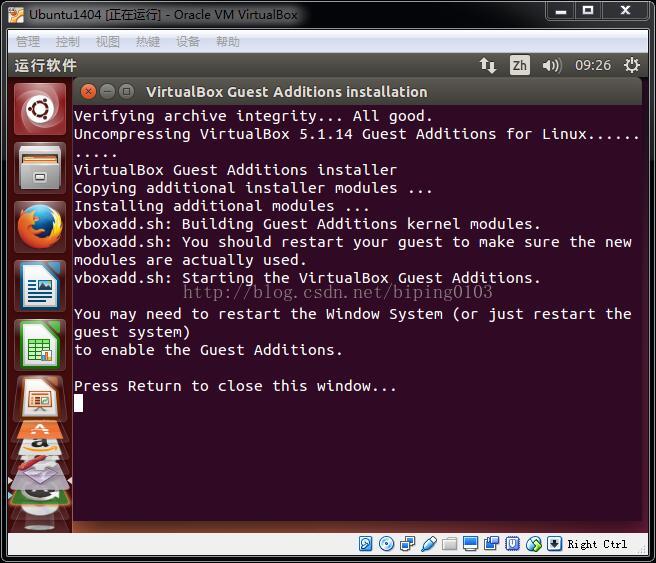
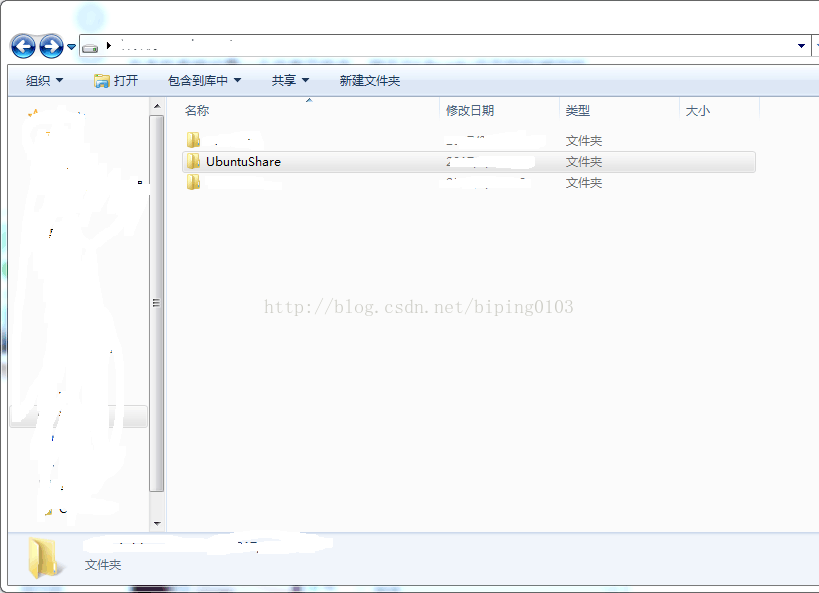
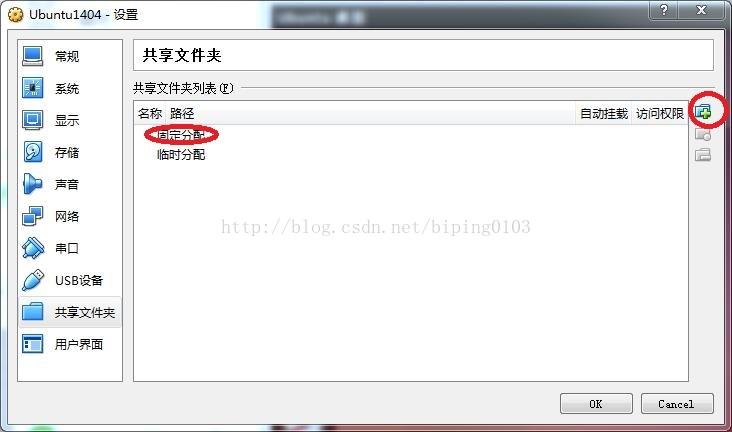
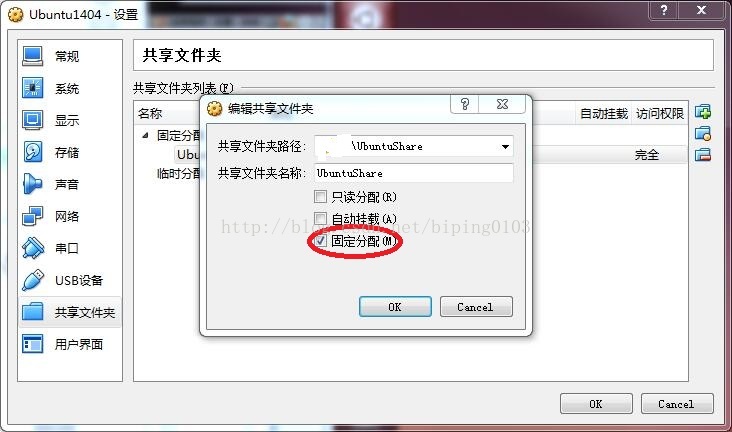
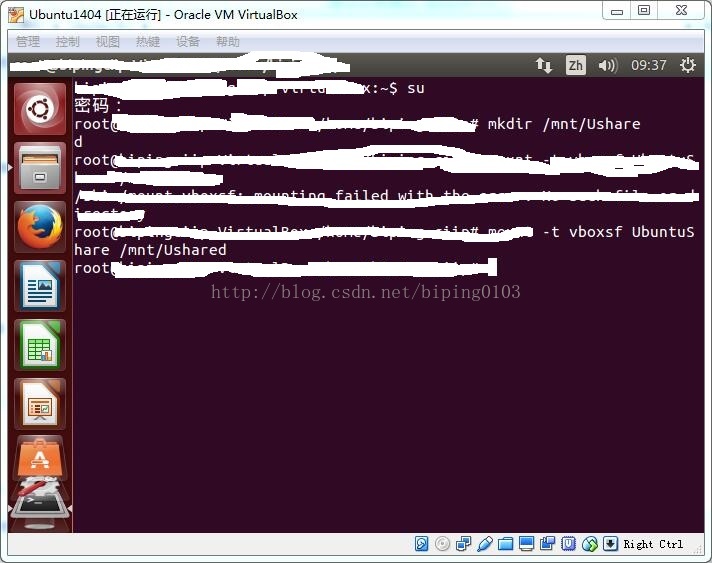
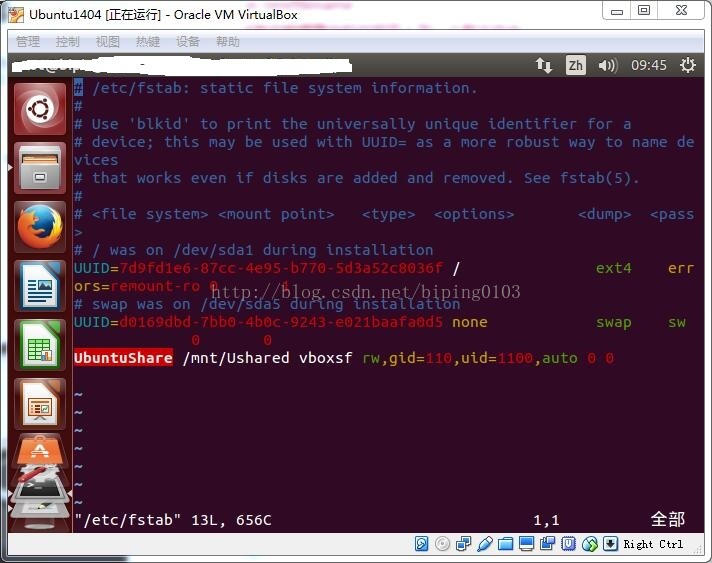













 99
99











 被折叠的 条评论
为什么被折叠?
被折叠的 条评论
为什么被折叠?








